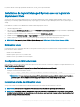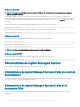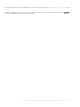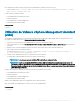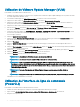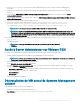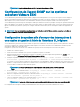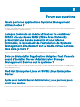Install Guide
REMARQUE : Après la désinstallation du VIB, il est inutile de redémarrer l'hôte.
Conguration de l'agent SNMP sur les systèmes
exécutant VMware ESXi
Server Administrator génère des interruptions SNMP (Simple Network Management Protocol, protocole de gestion réseau simple) en
réponse aux changements d'état des capteurs et autres paramètres surveillés. Vous devez congurer une ou plusieurs destinations
d'interruptions sur le système exécutant Server Administrator an d'envoyer des interruptions SNMP à une station de gestion.
Server Administrator prend en charge les interruptions SNMP pour VMware ESXi, mais ne prend pas en charge les opérations d'obtention
(Get) et de dénition (Set) SNMP, car VMware ESXi ne fournit pas la prise en charge SNMP requise. Vous pouvez utiliser l'interface de
ligne de commande (CLI) VMware vSphere pour congurer VMware ESXi an d'envoyer des interruptions SNMP à une application de
gestion.
REMARQUE : Pour des informations supplémentaires sur l'utilisation de la CLI VMware vSphere, consultez le site Web du
support de VMware à l'adresse vmware.com/support.
Conguration du système an d'envoyer des interruptions à
une station de gestion à l'aide de l'interface CLI vSphere
Server Administrator génère des interruptions SNMP en réponse aux modications de l'état des capteurs et autres paramètres surveillés.
Vous devez congurer une ou plusieurs destinations d'interruption sur le système exécutant Server Administrator an d'envoyer des
interruptions SNMP à une station de gestion.
Congurez le système ESXi exécutant Server Administrator pour qu'il envoie des interruptions à une station de gestion :
1 Installez la CLI VMware vSphere.
2 Ouvrez une invite de commande sur le système sur lequel la CLI vSphere est installée.
3 Naviguez jusqu'au répertoire où l'interface CLI vSphere est installée. Sous Linux, l'emplacement par défaut est /usr/bin ; sous
Windows, il s'agit de C:\Program Files\VMware\VMware vSphere CLI\bin.
4 Congurez le paramètre SNMP avec la commande suivante : vicfg-snmp.pl --server <serveur> --username <nom
d'utilisateur> --password <mot de passe> -c <communauté> -t <nom d'hôte>@162/<communauté>
où <serveur> est le nom d'hôte ou l'adresse IP du système ESXi, <nom d'utilisateur> indique un utilisateur sur le système ESXi, <mot
de passe> correspond au mot de passe de cet utilisateur ESXi, <communauté> est le nom de communauté SNMP et <nom d'hôte>
est le nom d'hôte ou l'adresse IP de la station de gestion.
REMARQUE
: si vous ne spéciez pas de nom d'utilisateur et de mot de passe, vous êtes invité à le
faire.
5 Activez SNMP avec la commande suivante : vicfg-snmp.pl --server <serveur> --username <nom
d'utilisateur> --password <mot de passe> -E
6 Achez la conguration SNMP à l'aide de la commande suivante : vicfg-snmp.pl --server <serveur> --username
<nom d'utilisateur> --password <mot de passe> -s
7 Testez la conguration SNMP avec la commande suivante : vicfg-snmp.pl --server <serveur> --username <nom
d'utilisateur
> --password <mot de passe> -T
REMARQUE
: l'extension .pl n'est pas requise si vous utilisez la CLI vSphere sous Linux ou si vous utilisez vMA.
La conguration des interruptions SNMP prend immédiatement eet sans qu'il soit besoin de redémarrer les services.
38
Installation du logiciel Systems Management sur VMware ESXi